Configurar ajustes: Administración de documentos
Objetivo
Configurar los ajustes avanzados de la herramienta Administración de documentos a nivel proyecto.
Contexto
Las configuraciones importantes de la herramienta Administración de documentos se administran en la página Configurar ajustes, como: crear y administrar grupos de permisos, personalizar la configuración de permisos para documentos y estandarizar campos para metadatos de documentos.
Aspectos para tener en cuenta
- Permisos de usuario requeridos:
- Permisos de nivel "Administrador" para la herramienta Administración de documentos del proyecto.
Vídeo
Pasos
Nota:
La configuración de la herramienta Administración de documentos también se puede administrar en la herramienta Administrador del proyecto. Consulte Configurar los ajustes de administración de documentos en la herramienta Administrador.
- Navegue hasta la herramienta Administración de documentos del proyecto.
- Haga clic en Configurar ajustes
 icono.
icono. - Consulte las secciones a continuación para acciones disponibles:
Vistas Pestaña
Haga clic en la pestaña Vistas para crear colecciones para el proyecto. Las colecciones ayudan a filtrar y organizar documentos para que los usuarios puedan encontrar rápidamente las revisiones que necesitan. Consulte los siguientes artículos relacionados con colecciones:

Pestaña de permisos
Haga clic en la pestaña Permisos para acceder a las siguientes configuraciones:
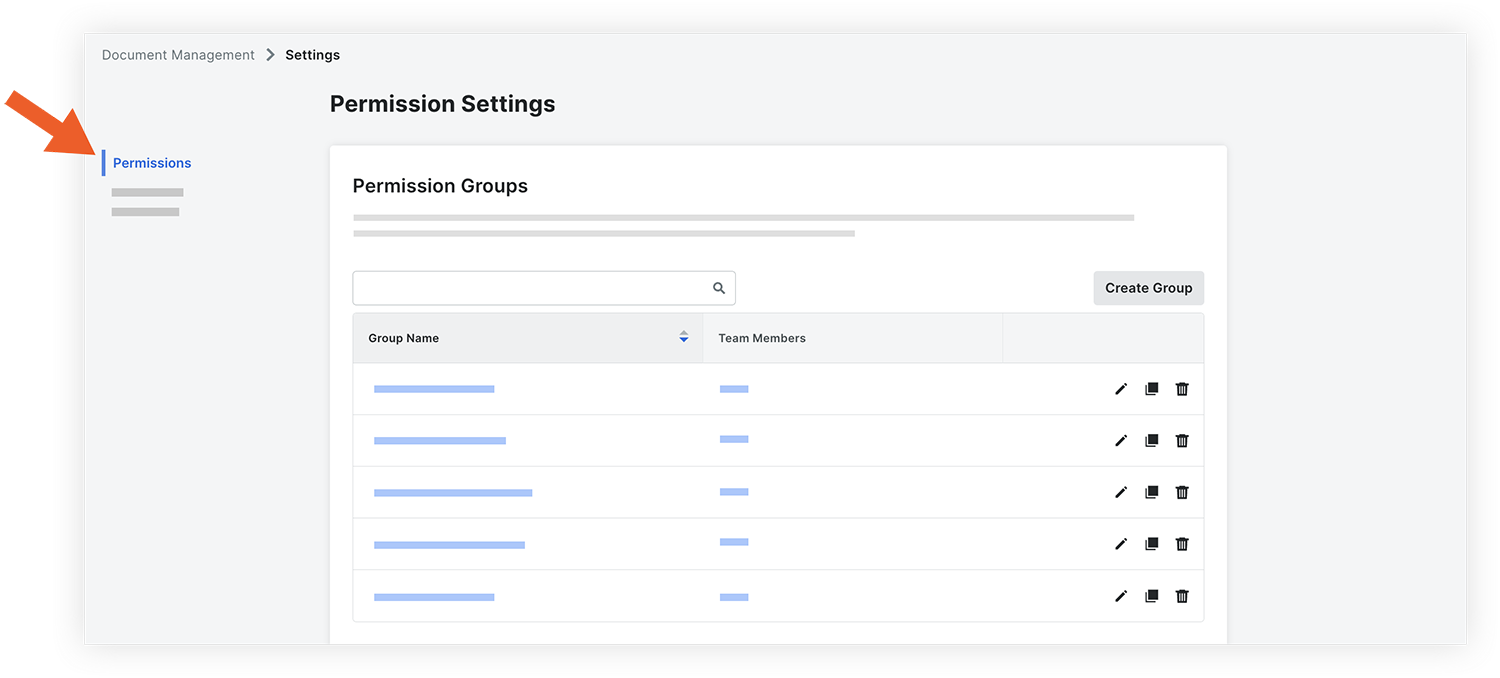
Grupos de permisos
En la sección Grupos de permisos , puede crear y administrar grupos de permisos para controlar el acceso a los documentos del proyecto. Consulte los siguientes tutoriales relacionados con los grupos de permisos:
Permisos de documento
En la sección Permisos de documento , puede personalizar las acciones que las personas y los grupos pueden realizar en los documentos. Consulte Ver y administrar la configuración de permisos de documentos.
Permisos de flujo de trabajo
Los permisos seleccionados en esta sección son específicos de documentos en un flujo de trabajo. Cualquier permiso establecido aquí anulará los permisos normal establecidos desde los permisos del documento anteriores. Consulte Ver y administrar permisos de flujo de trabajo en la herramienta Administración de documentos.
Pestaña De Documentos
Haga clic en la pestaña Documentos para acceder a la siguiente configuración:
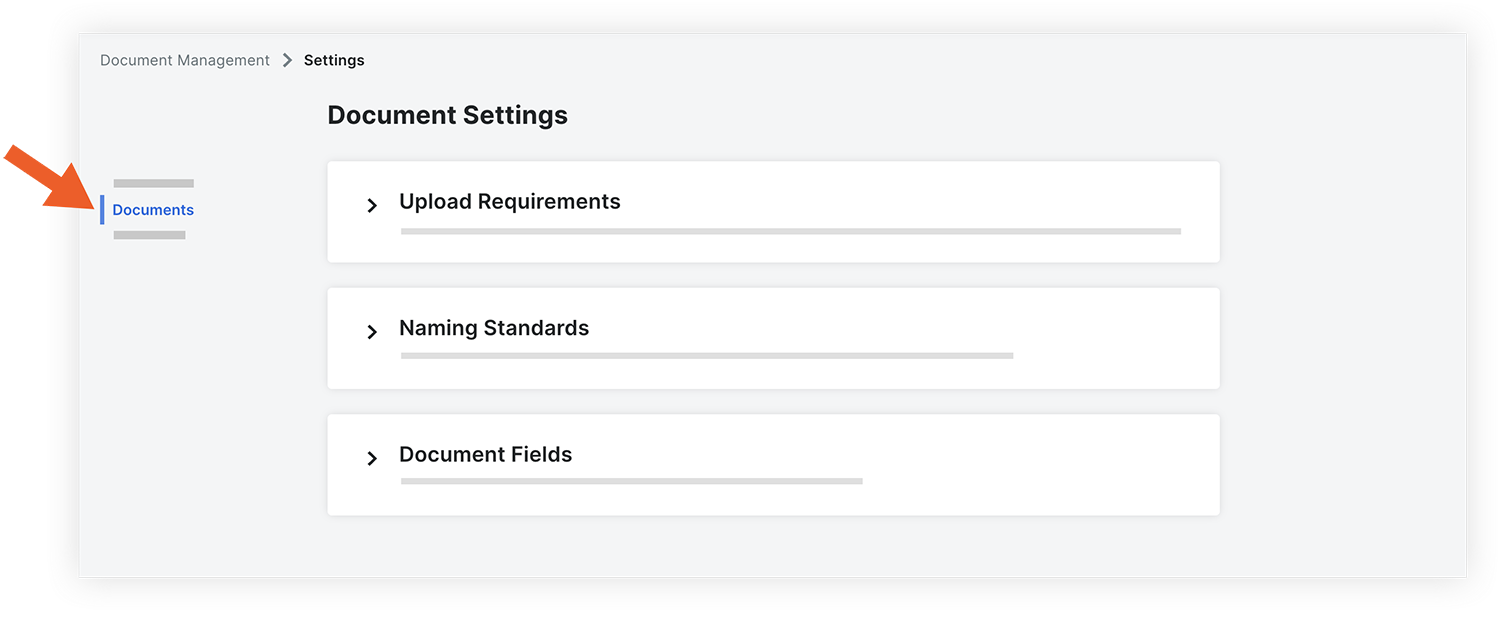
Requisitos de carga
En la sección Requisitos de carga , puede seleccionar estándares de nomenclatura y campos obligatorios para la carga de documentos. Consulte Editar los requisitos de carga de documentos.
Estándares de nomenclatura
En la sección Estándares de nomenclatura , puede crear estándares de nomenclatura que se apliquen automáticamente a los documentos cargados. Consulte Editar la norma de nomenclatura para documentos.
Campos de documentos
En la sección Campos del documento , puede ver los campos de metadatos del documento, marcar ciertos campos como inactivos o activos y editar las descripciones de las opciones de campo.
Para editar la descripción de una opción de campo , siga estos pasos desde la sección "Campos del documento":
Nota: Los cambios realizados aquí solo se aplican al proyecto actual.
- Haga clic en el nombre de un campo que ofrezca opciones a los usuarios a través de un menú desplegable, como "Estado" o "Disciplina".
- Haga clic en el botón Editar campo .
- Busque la opción que desea editar y haga clic en su texto en la columna 'Descripción' para cambiarla.
- Haga clic en el botón Guardar .
Nota: Sus cambios solo afectan al proyecto actual.
Para los cambios de campo a nivel compañía, consulte Administrar campos personalizados y predeterminados y conjuntos de campos para la herramienta Administración de documentos.
Pestaña Flujos de trabajo
Haga clic en la pestaña Flujos de trabajo para acceder a las siguientes configuraciones:
Nota: Solo verá la pestaña Flujos de trabajo si su organización utiliza la herramienta Flujos de trabajo en Procore.

Flujos de trabajo del documento
Si se han asignado uno o más flujos de trabajo al proyecto, puede ver y configurar los flujos de trabajo en esta sección.
Nota: Si surgen ciertos tipos de errores en los documentos, el administrador del proyecto puede resolverlos en la vista guardada "Acción requerida".
Edición masiva de personas asignadas de flujo de trabajo
Para editar las personas asignadas o el administrador de flujo de trabajo de una plantilla de flujo de trabajo, siga estos pasos:
- Busque la plantilla que desea modificar y haga clic en el icono de personas en la columna "Roles".
- Seleccione si desea que los cambios se apliquen a la plantilla de flujo de trabajo y a los flujos de trabajo en curso o solo a la plantilla de flujo de trabajo para los documentos que utilicen la plantilla en el futuro.
Nota: Si elige incluir flujos de trabajo en curso, una vez que haga clic en "Guardar", esos flujos de trabajo reflejarán sus cambios y las personas asignadas eliminadas no podrán responder a los pasos actuales o futuros del flujo de trabajo. Sin embargo, se conservan las respuestas ya realizadas en los pasos anteriores. - Modifique las personas asignadas según sea necesario. Haga clic en el campo para agregar un nuevo nombre o haga clic en la x junto a un nombre para eliminarlo.
- Haga clic en Guardar.
Para obtener más opciones de configuración de plantillas de flujo de trabajo, consulte Acerca de los flujos de trabajo en la herramienta Administración de documentos o Configurar una plantilla de flujo de trabajo personalizada en un proyecto.